本文介绍 Vultr VPS 新手用户注册账户、充值余额、开通 VPS 的整个过程。看完本教程之后大家可以顺利的完成 VPS 的购买,本教程由 Vultr 中文网出品,已更新至最新版本,亲测有效。Vultr 目前拥有多个机房,多种方案,但是购买方法都是一致的。付款支持支付宝、微信支付、PayPal、信用卡等方式,满足大家的不同需求。
一、注册账户
首先我们需要在 Vultr 官网首页注册一个账户,目前有几种途径:
目前 Vultr 新用户有三个不同的活动,分别是赠送 $50 美金账户余额、赠送 $100 美金账户余额、以及充多少送多少的活动。
1. Vultr 新用户赠送 $50 美金
点击上面的链接并注册账户即可获赠 $50 美金账户余额,赠金有效期 30 天。
2. Vultr 新用户赠送 $100 美金
第二个活动是新用户注册账户赠送 100 美元的活动,点击上面的链接注册账户即可获赠 $100 美金账户余额,有效期只有 14 天。
3、Vultr 新用户充多少送多少活动
2021 年下半年,Vultr 最新上线了一个充值翻倍活动,充多少送多少,最多送 $100 美元赠金。赠送的金额有效期为 1 年,非常给力!
注意事项:
- 必须是新用户,老用户没有资格。
- 账户扣款的时候充值金额和赠金按照 50/50 的比例扣,也就是各扣一半,比如消费了 $10,充值金额扣 $5,赠金扣 $5。
- 活动结束时间未知,但是说是限时活动,尽快参加。
建议大家选择优惠注册通道,毕竟会赠送 $100 的账户余额。注册流程都是一样的,只是进入链接不一样,下面开始介绍注册教程。
进入注册页面之后,如下所示,填写邮箱、密码,然后点击“Create account”注册即可。
注册之后,需要验证邮箱,才算完成注册。我们进入刚刚填写的邮箱,会看到一封验证邮件,如下所示,点击“Verify Your E-mail”即可进行验证。
二、充值余额
注册完成之后,需要充值余额才能开通 VPS。充值余额也很简单,我们验证完邮箱之后,会自动跳转到下面页面,可以看到邮箱验证成功的提醒,如下图所示。
充值主要分为四个步骤(看图更清晰):
- 选择付款方式,Alipay 就是支付宝,WeChat Pay 就是微信支付;
- 选择充值金额,最少充值 $10,然后勾选同意服务条款;
- 如果有优惠码,输入优惠码。目前暂时没有优惠码,如果通过优惠注册链接进行注册,优惠码会自动应用的;
- 点击“Pay with Alipay”进行充值。
之后会跳转到支付宝的付款页面,扫码或者登陆账户完成支付即可。
三、创建 VPS
充值完成之后,点击页面右上角的加号(大多数页面上都有),开始创建 VPS,创建流程如下。
1、选择服务器类型,一般我们选择“Cloud Compute”。
2、选择机房位置,我们一般选择比较多的是 Tokyo(日本东京)、Singapore(新加坡)、Los Angeles(洛杉矶)这几个地区。此外,有些低价方案($2.5/月)只有部分地区有,这个大家可以自己尝试一下。
3、选择操作系统,Vultr 中文网使用的比较多的是 Ubuntu,建议选择 Ubuntu 18.04,文档比较多,网上相关教程也更多,适合新手。
4、选择配置方案,一般我们选择最便宜的即可,比如这里选择 $5/月的方案,有更高资源需求的可以选择更高配置。所有配置方案参考《Vultr VPS 所有便宜方案配置和价格信息整理》。
5、填写额外信息,完成创建。一般来说,如果没有特殊需求的话,Additional Features、Startup Script、SSH Keys、Server Hostname & Label 这些我们都不需要填写。最后点击 Deploy Now 即可完成创建。
四、查看并管理 VPS
完成上面的步骤之后,可以看到 VPS 正在开通,当状态变成 Running 之后,就是 VPS 创建完成了。
之后我们点击 VPS 进入具体信息页面,如下图所示。
可以查看流量、CPU 使用统计信息,查看 SSH 登录信息,配置信息,并且进行 VNC 登录、开关机、重启、重装等操作。具体的使用详情 Vultr 中文网会在之后的文章中继续介绍。
未经允许不得转载:Vultr » Vultr 新手注册账户,支付宝、微信充值余额,VPS 购买图文详细教程
 Vultr
Vultr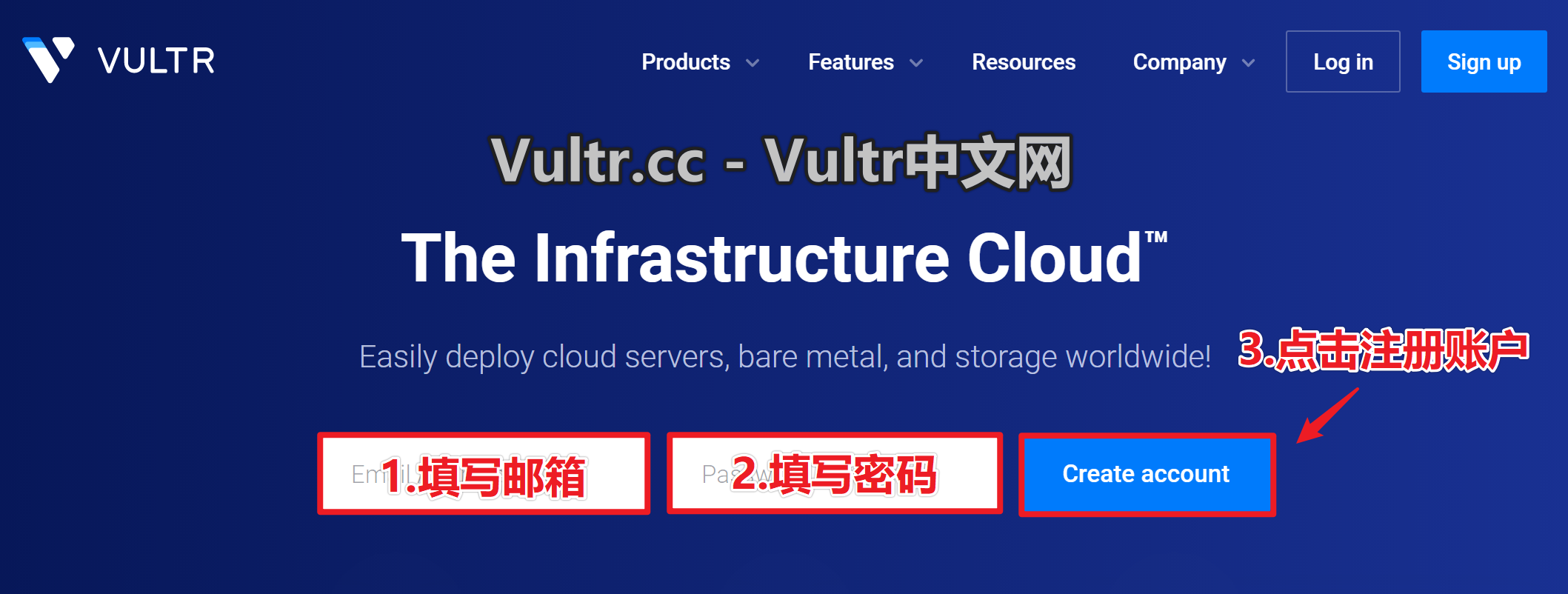
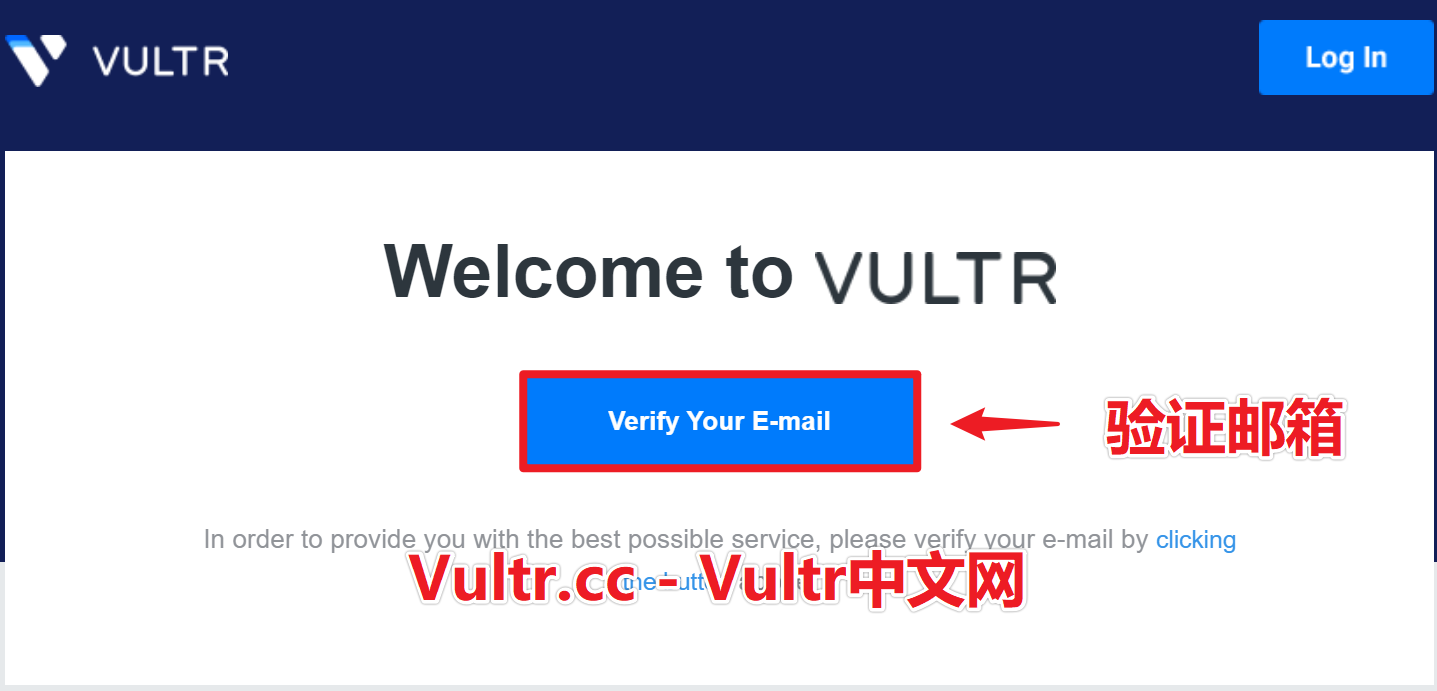
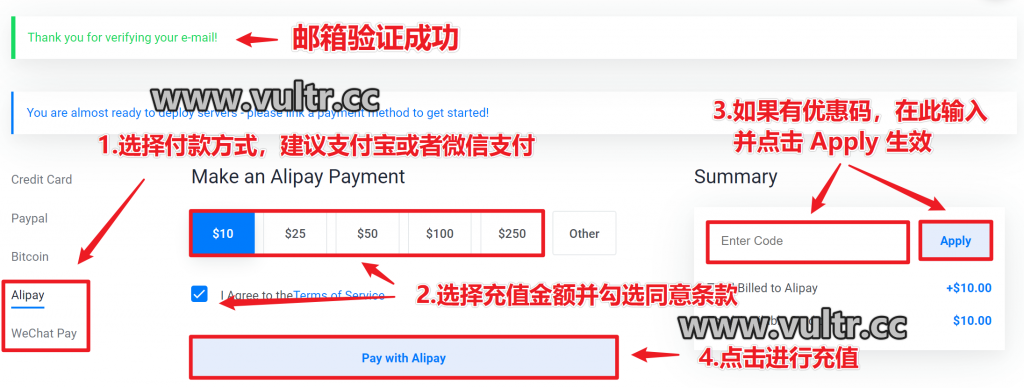

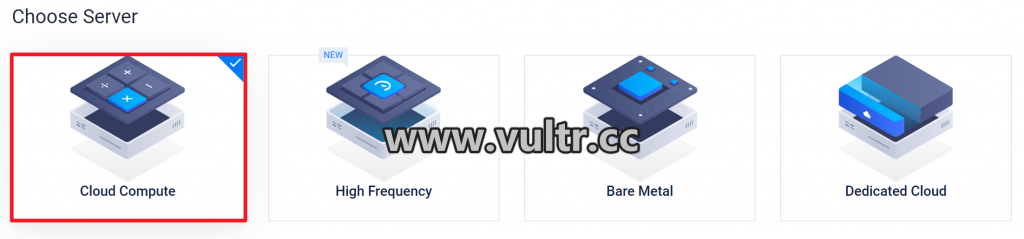
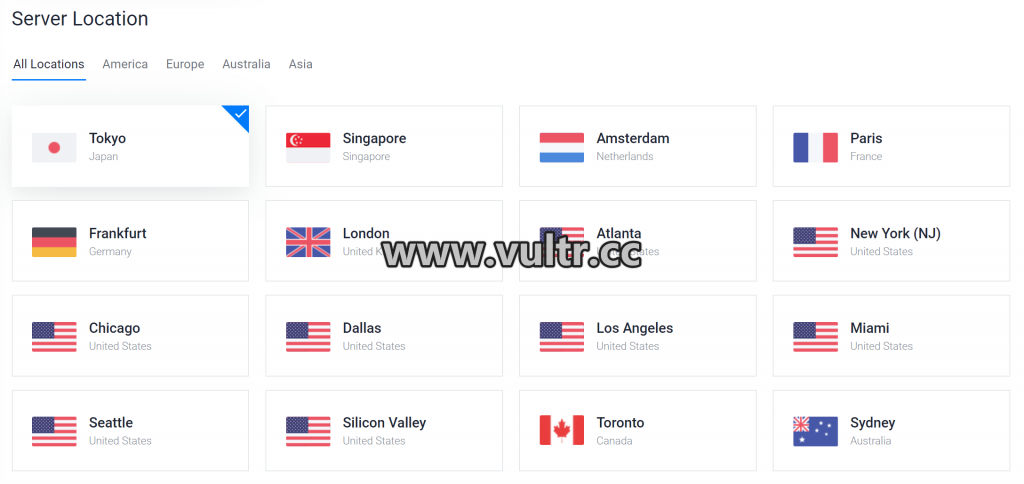
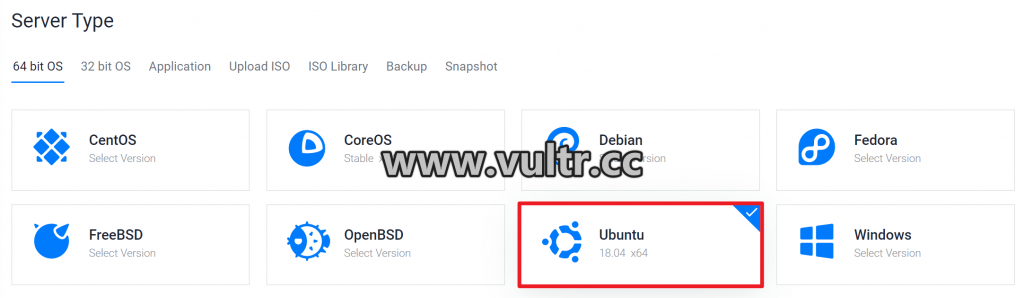
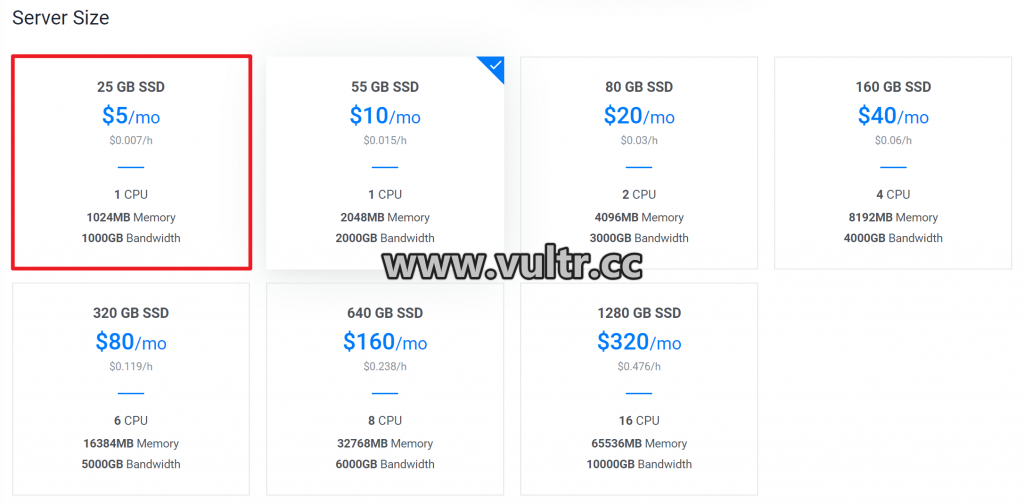
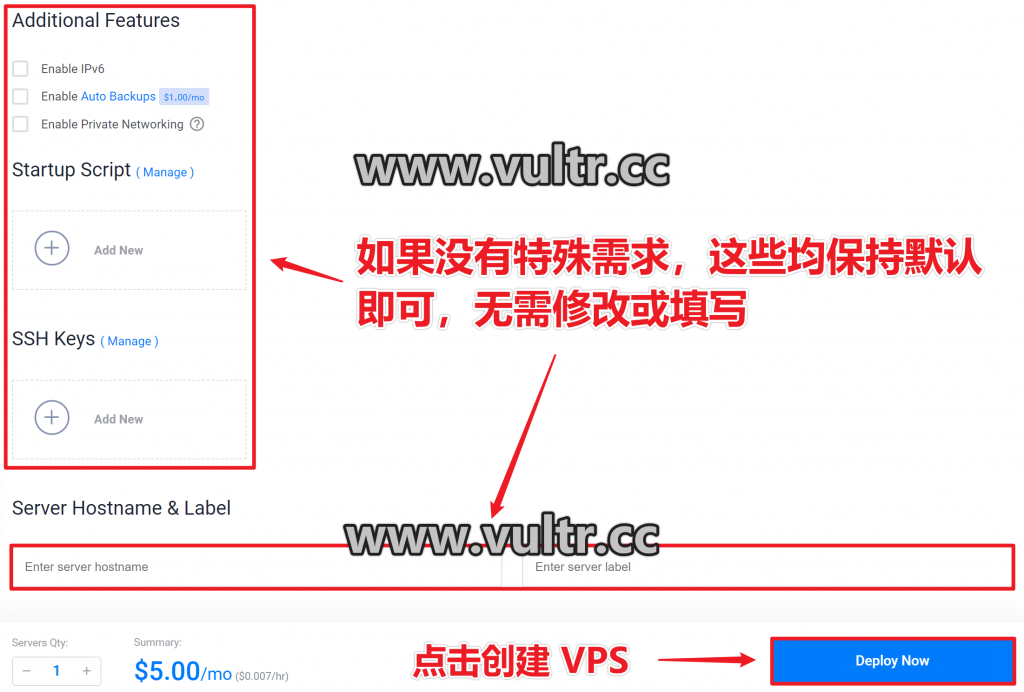

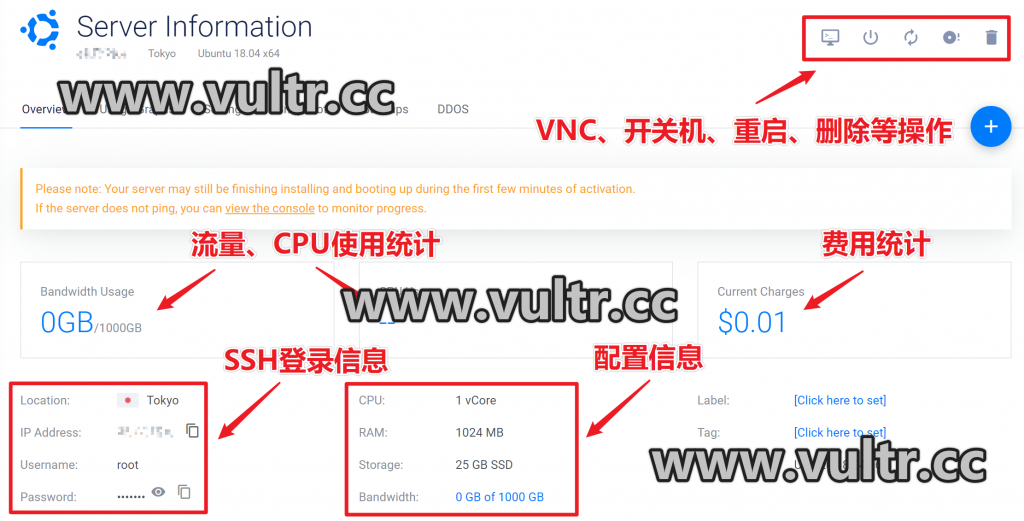


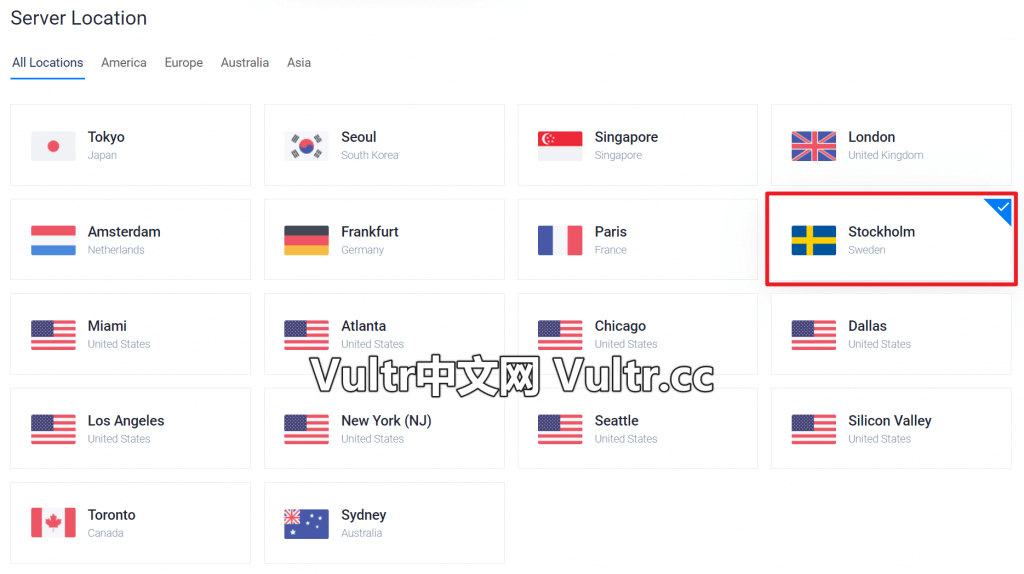 Vultr 新上线瑞典斯德哥尔摩机房/月付$5起/1核 1G内存 1T流量 1G带宽
Vultr 新上线瑞典斯德哥尔摩机房/月付$5起/1核 1G内存 1T流量 1G带宽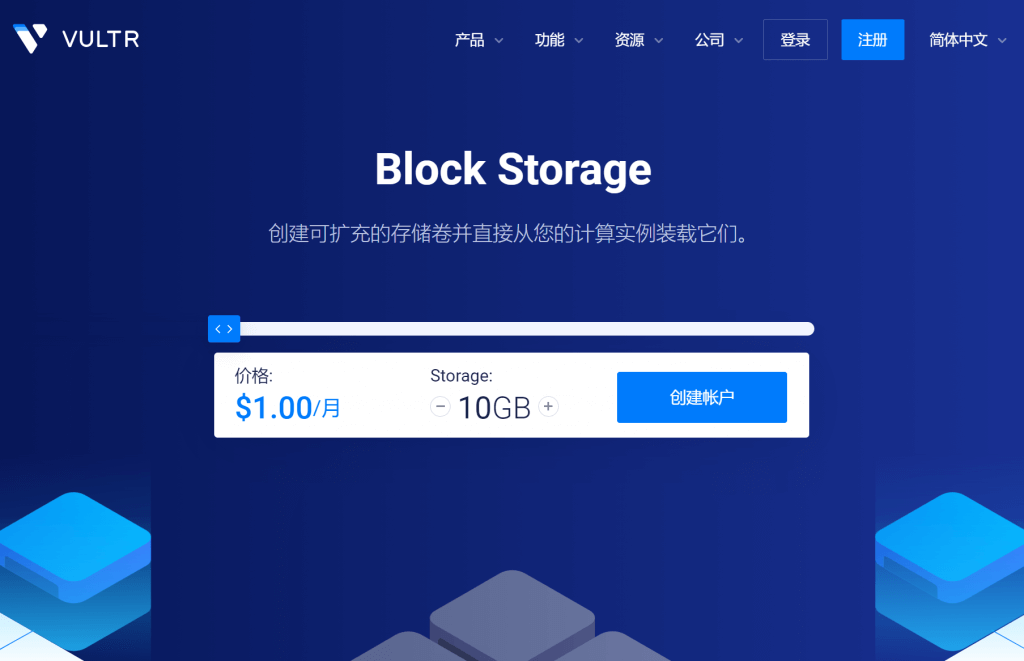 Vultr Block Storage 可扩充的存储卷并可直接挂载到 VPS 使用
Vultr Block Storage 可扩充的存储卷并可直接挂载到 VPS 使用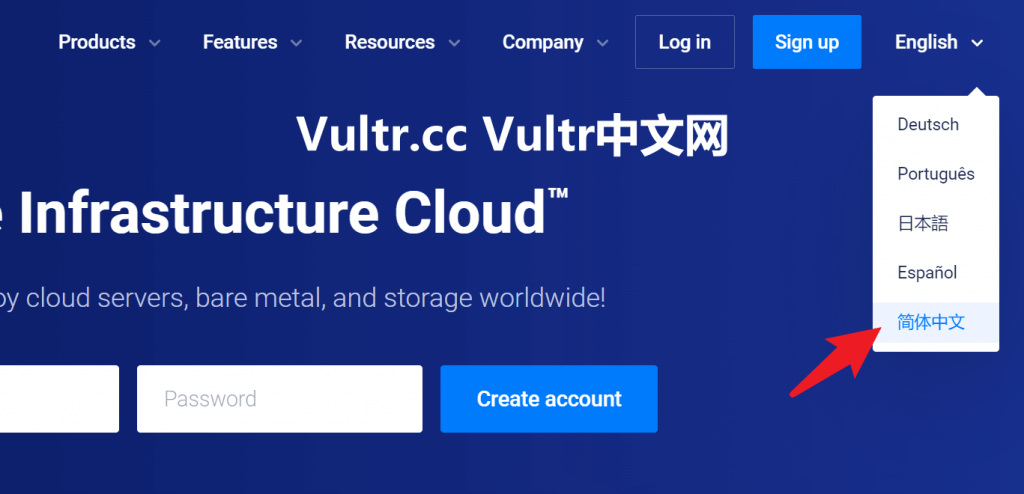 Vultr 中文官网上线 – 新手用户注册账户赠送 $100 美金余额免费使用
Vultr 中文官网上线 – 新手用户注册账户赠送 $100 美金余额免费使用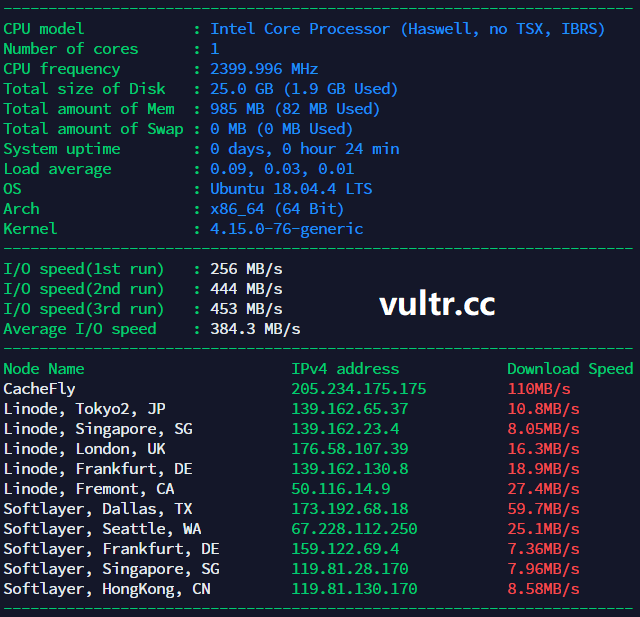 Vultr 迈阿密机房怎么样?下载速度、延迟测试、性能测评结果
Vultr 迈阿密机房怎么样?下载速度、延迟测试、性能测评结果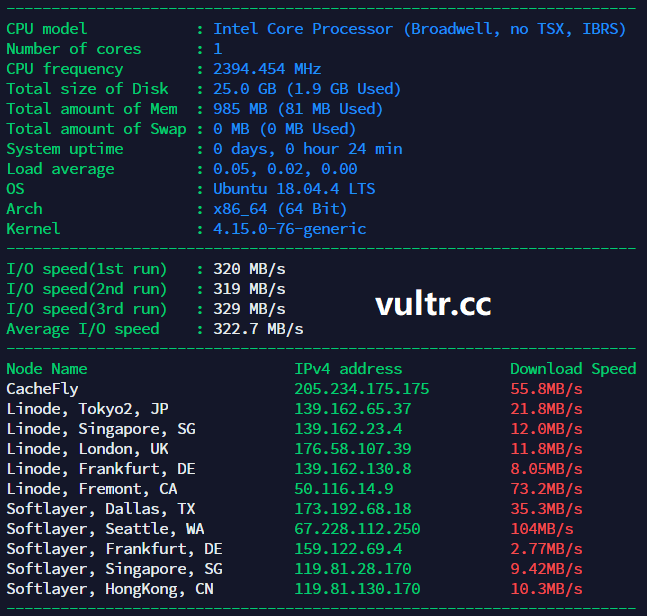 Vultr 西雅图机房怎么样?下载速度、延迟测试、性能测评
Vultr 西雅图机房怎么样?下载速度、延迟测试、性能测评